Win7如何打開系統服務?查看系統服務信息的方法
系統服務作為計算機系統的重要組成部分,發揮著重要的作用。我們可以通過它來了解系統中正在運行的程序,有哪些服務會在開機時啟動。了解這些對我們很重要,可還有一些Win7系統的用戶,還不知道如何查看系統服務里面的信息?今天,小編就和大家說一下Win7查看系統服務信息的方法。
方法如下:
方法一
1、我們可以采用運行命令的方式來進入系統服務查看程序。首先是打開開始菜單或者按鍵盤Win+R組合鍵,打開運行框。
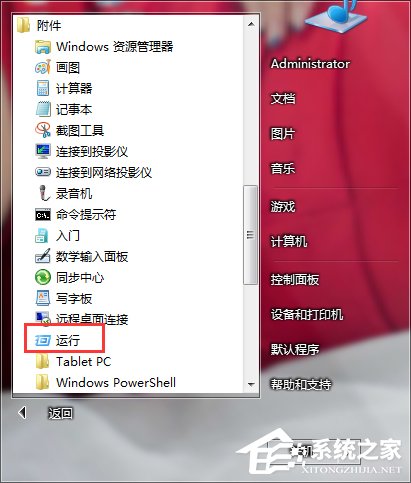
2、在運行框中輸入services.msc 這樣一串字符,然后點擊確定按鈕。
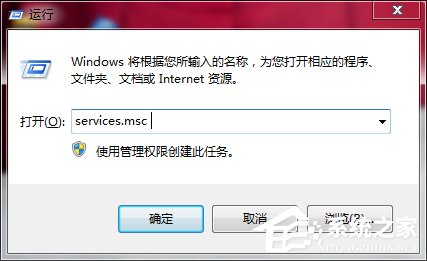
3、這時候就出現了服務程序。這里有詳細的系統的服務信息。
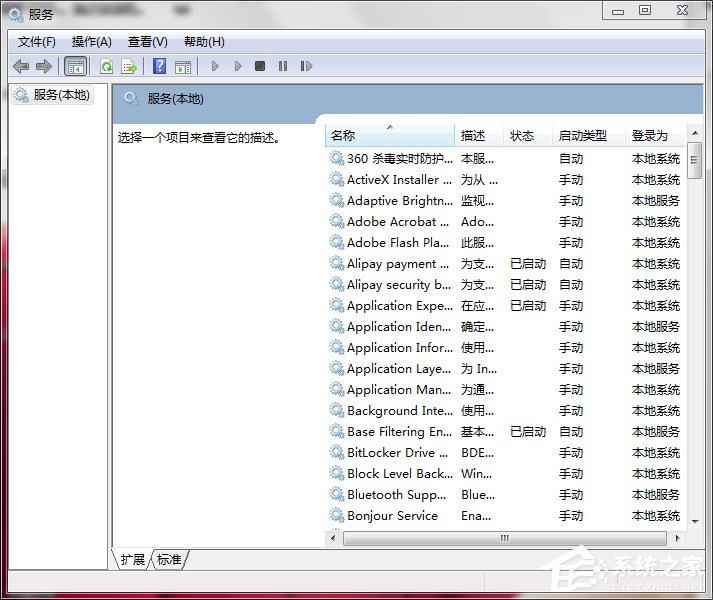
方法二
1、另一種方法也比較簡單,而且只用鼠標就可以打開服務程序,無需再輸入字符串。方法是,首先打開任務欄上的windows任務管理器。或者如果你的任務欄上并沒有任務管理器,你可以同時按住鍵盤上的ctrl+shift+esc這三個鍵,這時也會打開任務管理器程序。
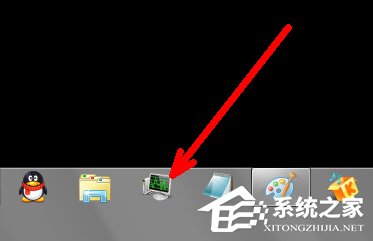

2、打開任務管理器之后,點擊上面的服務標簽。
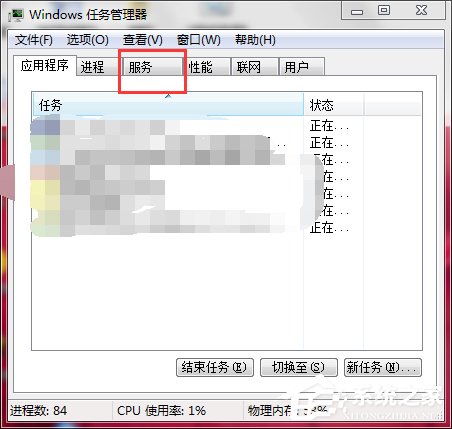
3、在服務標簽中,直接就顯示了很多系統的服務信息。你可以從這里相對詳細地了解到一些正在運行或者已經停止的系統服務。當然這朝右的服務信息并不是很有條理,查看起來不太方便。你可以在這里找到更方便查看服務的入口。
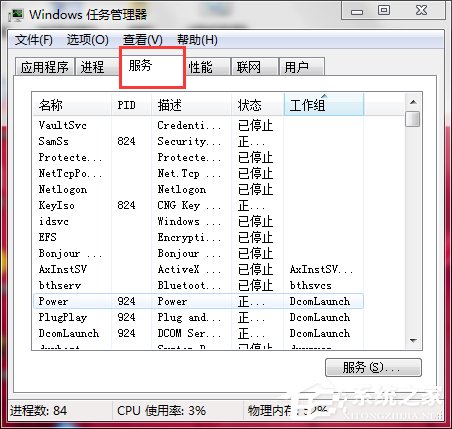
4、在任務管理器的右下角有一個“服務”按鈕,這便是真正的系統服務程序的入口。你用鼠標左鍵點擊它。
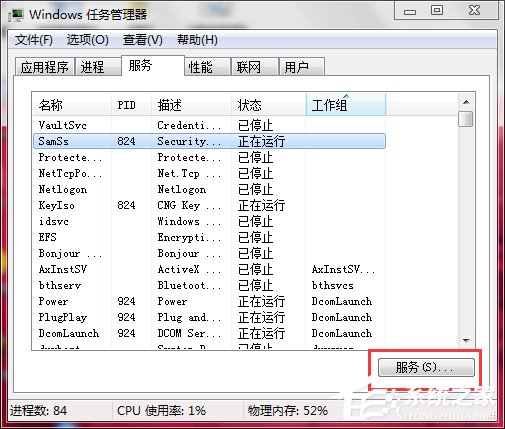
5、這時候就出現了更加詳細更加有條理的系統服務程序。
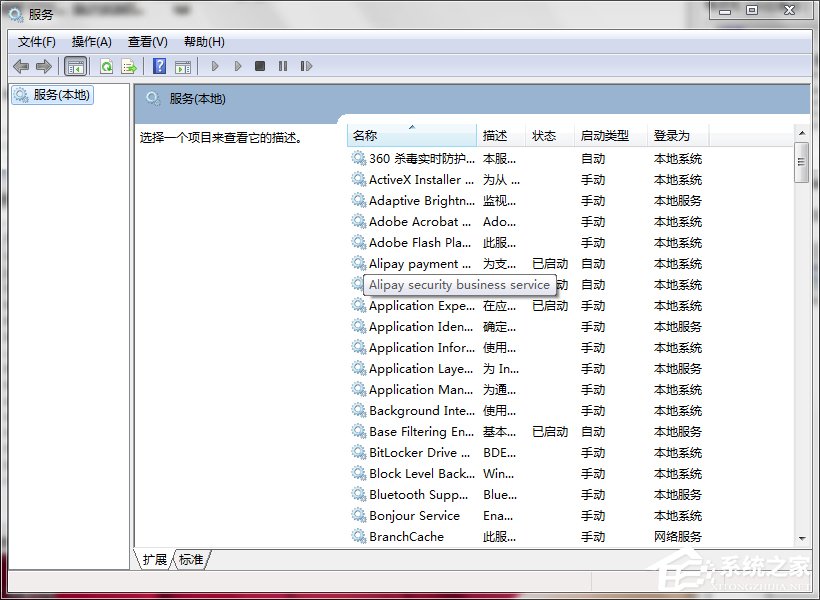
Win7查看系統服務信息的方法就給你們詳細介紹到這里了;其實,查看服務的方法有很多種,你可以隨便選擇一種方法去操作,你喜歡就可以了。有需要的用戶也可以來了解一下!
相關文章:
1. Debian11怎么添加桌面快捷圖標? Debian桌面快捷方式的添加方法2. 如何在電腦PC上啟動Windows11和Linux雙系統3. Win10任務欄沒有開始菜單怎么辦?Win10任務欄沒有開始菜單的解決方法4. Centos7下刪除virbr0網卡信息的方法5. 統信UOS終端窗口怎么設置總在最前? UOS置頂終端窗口的技巧6. Win10任務欄不顯示打開的應用怎么辦?Win10任務欄不顯示打開的應用的解決方法7. 蘋果 macOS 11.7.3 更新導致 Safari 收藏夾圖標無法正常顯示8. 鼠標怎么設置為左手? deepin20左手鼠標設置方法9. Win11 Build預覽版25276怎么啟用新版文件管理器?10. Win11重新安裝顯卡驅動怎么操作?Win11重新安裝顯卡驅動方法

 網公網安備
網公網安備